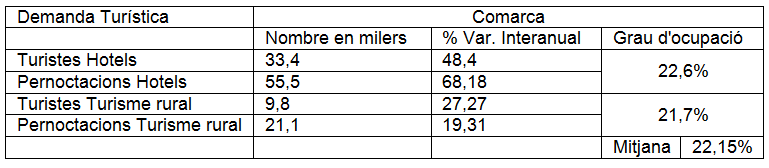3. Combinar i dividir
Si es combinen dues cel·les amb contingut, Ms Word manté el contingut de la cel·la de més a l’esquerra i, per tant, es perd el de l’altra cel·la fusionada.
Quan es treballa amb taules, a més a més de poder modificar la seva estructura eliminant o afegint elements, Ms Word també dóna la possibilitat de combinar i dividir cel·les.
L’eina Combina cel·les permet transformar un conjunt de cel·les en una de sola, de manera que el que aconseguim és fusionar vàries cel·les en una única. Aquesta opció és molt útil per exemple per configurar una primera fila de títols a la taula. D’una altra banda, l’opció Divideix cel·les permet a partir d’una cel·la fer divisions i crear dues o més cel·les. Per tant, dóna la possibilitat de generar noves divisions a l’estructura de la taula.
Treballarem aquestes opcions des d’ Eines de taules/Presentació/Combinació.
Obrir l'arxiu wor10n1_u05_act03_fitxer.docx i realitzar els passos que s’indiquen a continuació:
- Crear la següent taula (fer clic a la imatge per fer-ne un zoom):
- A la primera fila de la taula, combinar les tres últimes cel·les perquè el contingut “Comarca” es mostri centrat en aquestes tres columnes.
- Seleccionar la cel·la del primer valor de “Grau d’ocupació” (22.6%) i combinar-la amb la cel·la inferior. Fer el mateix amb el valor següent (21,7%).
- Per últim, inserir una nova fila al final de la taula i dividir el contingut de la cel·la de més a la dreta en dos columnes per inserir els següents valors (fer clic a la imatge per fer-ne un zoom):
L’aspecte final de la taula ha de ser el següent (fer clic a la imatge per fer-ne un zoom):
Per resoldre l’activitat consulta els recursos de la zona dreta.
RECURSOS
Per resoldre l'activitat proposada pots consultar la teoria relacionada i visualitzar el vídeo tutorial per la resolució de l'activitat.
Tutorial
Per visualitzar el tutorial correctament, és necessari activar l'opció per veure'l en pantalla complerta.